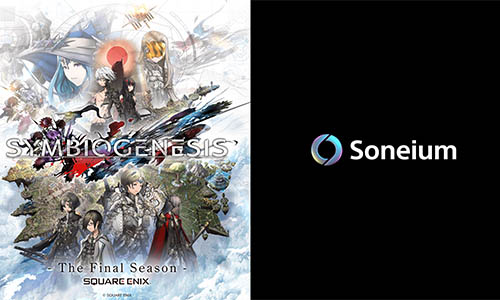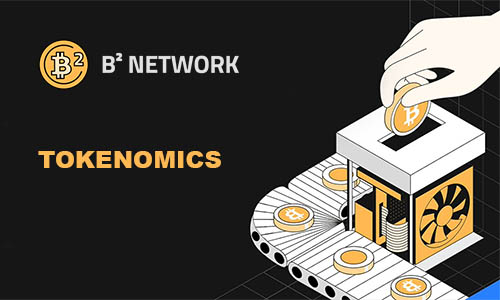Хотите использовать свой Metamask для взаимодействия с сетью Oasys? Настроек данной сети нет в кошельке по умолчанию, но так как сеть совместима с виртуальной машиной EVM, настроить кошелек можно вручную. В этой статье мы подробно расскажем как подключить сеть Oasys к вашему кошельку.
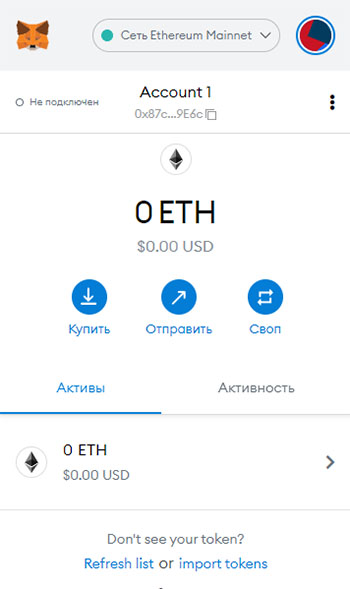
Как подключить Metamask к сети Oasys?
1. В верхней части кошелька нажмите на меню выбора сети, в котором написано «Сеть Ethereum Mainnet«. Когда откроется всплывающее меню, нажмите кнопку «Добавить сеть«.
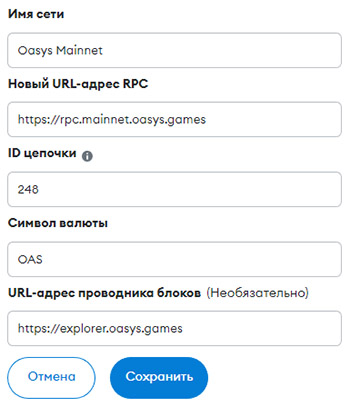
2. Теперь необходимо правильно заполнить форму настроек в соответствии с представленным списком:
- Имя сети: Oasys Mainnet
- Новый URL RPC: https://rpc.mainnet.oasys.games
- Идентификатор цепочки: 248
- Символ валюты: OAS
- Адрес проводника блока: https://explorer.oasys.games
Убедитесь, что все было введено верно и нажмите кнопку «Сохранить«. Откроется основное окно кошелька:
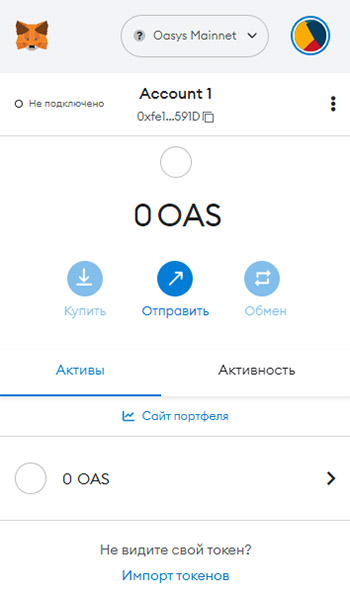
Теперь в меню сети будет отображаться добавленная сеть Oasys, а собственный токен сети изменился на OAS. С этого момента кошелек сможет взаимодействовать с децентрализованными приложениями (dApps), отправлять и принимать токены в сети Oasys. Не забудьте пополнить свой кошелек небольшим количеством токенов OAS, которые необходимы для оплаты транзакций.
Что такое Oasys Network?
Архитектура Oasys создана для разработчиков игр, предлагая пользователям высокоскоростную работу с нулевой платой за газ, сочетая лучшие технологические решения публичного блокчейна Layer 1 и частного Layer 2.